Tư vấn - hỗ trợ kỹ thuật: 0979.826.618
Địa chỉ: Số 188 Nhữ Đình Hiền, phường Tân Bình, thành phố Hải Dương



MS Excel - Bài 5: Chỉnh sửa Worksheet
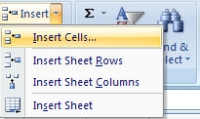
Đặt con trỏ vào dòng bên dưới nơi bạn muốn chèn một dòng mới, hoặc đặt con trỏ vào bên trái cột nơi bạn muốn chèn một cột mới
Chèn ô, dòng và cột trong Worksheet
Để chèn các ô, dòng, và cột trong Excel:
• Đặt con trỏ vào dòng bên dưới nơi bạn muốn chèn một dòng mới, hoặc đặt con trỏ vào bên trái cột nơi bạn muốn chèn một cột mới
• Kích nút Insert trên nhóm Cells của tab Home
• Kích vào lựa chọn thích hợp để chèn Cell (ô), Row (dòng) hoặc Column (cột)
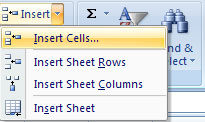 |
Xóa các ô, dòng và cột
Để xóa các ô, dòng và cột:
• Đặt con trỏ vào ô, dòng hay cột mà bạn muốn xóa
• Kích nút Delete trên nhóm Cells của tab Home
• Kích lựa chọn thích hợp để xóa: Cell, Row, hay Column
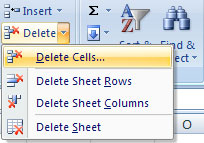 |
Tìm và thay thế dữ liệu
Để tìm dữ liệu hoặc tìm và thay thế dữ liệu:
• Kích nút Find & Select trên nhóm Editing của tab Home
• Chọn Find hoặc Replace
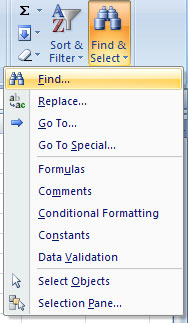 |
• Hộp thoại Find and Replace xuất hiện, nhập từ muốn tìm trong mục Find What (nếu bạn chọn Find ở bước trên) hoặc nhập từ muốn tìm trong mục Find What và từ thay thế trong mục Replace with (nếu bạn chọn Replace ở bước trên).
• Kích nút Options để tìm thêm các tùy chọn
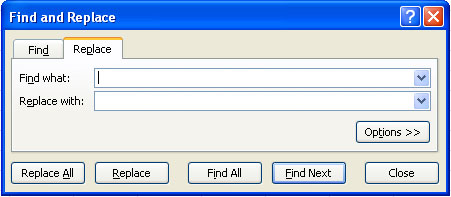 |
Go To Command
Lệnh Go To sẽ đưa bạn đến một ô cụ thể bằng cách tham chiếu đến ô (chữ cái đầu cột và số dòng) hoặc tên ô
• Kích nút Find & Select trên nhóm Editing của tab Home
• Kích Go To
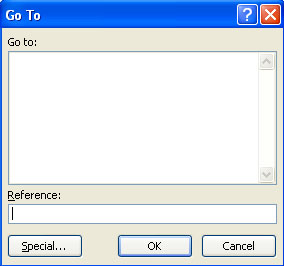 |
Kiểm tra lỗi chính tả
Để kiểm tra lỗi chính tả
• Trên tab Review, kích nút Spelling
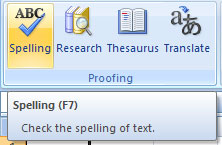 |
Công cụ này sẽ giúp bạn kiểm tra lỗi chính tả nội dung trong toàn Worksheet
NgânNT (Theo FGCU)
10 cách sử dụng tính năng Paste trong Excel
Lệnh Paste Special xuất hiện ở hầu hết các ứng dụng văn phòng, nhưng có lẽ người dùng Excel vẫn được hưởng lợi từ lệnh này nhiều nhất. Sử dụng tính năng cơ bản này – cũng như các lựa chọn Paste khác – người dùng có thể thực hiện một số tác vụ thông thường cùng một số vấn đề phức ...Hướng dẫn Enable Macro trong Excel
Office 2007, 2010, ,. là một trong những phiên bản mới với nhiều chức năng mới mạnh mẽ được hỗ trợ cho người dùng. Với bài hướng dẫn này bạn sẽ biết cách để chạy macro (enable macro) trong Office 2007, 2010,. một cách nhanh ch&...Không mở được các file exel bằng cách mở trực tiếp?
Các tập tin bảng tính Excel, cũng như Word, một khi bị lỗi sẽ gây ra hàng loạt rắc rối cho người dùng văn phòng.Tính tổng số phụ của danh sách trên Excel
Danh sách là đặc tính mới rất hữu ích trên Excel 2003 nếu như bạn không muốn tính tổng số phụ các cột; Excel luôn vô hiệu hoá đặc tính Subtotal (tính tổng sổ phụ) đô...














